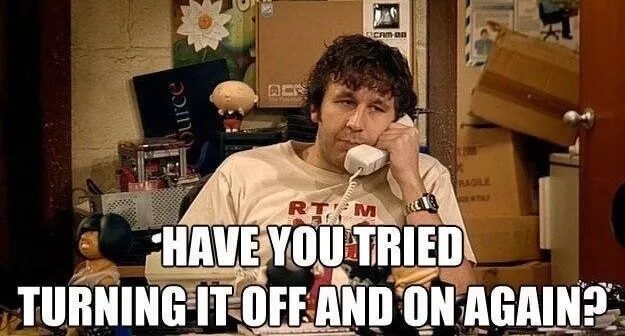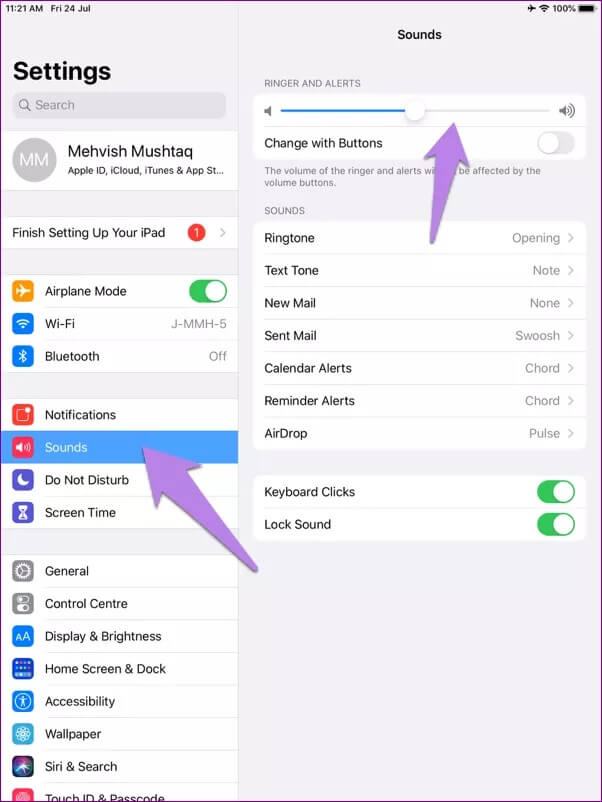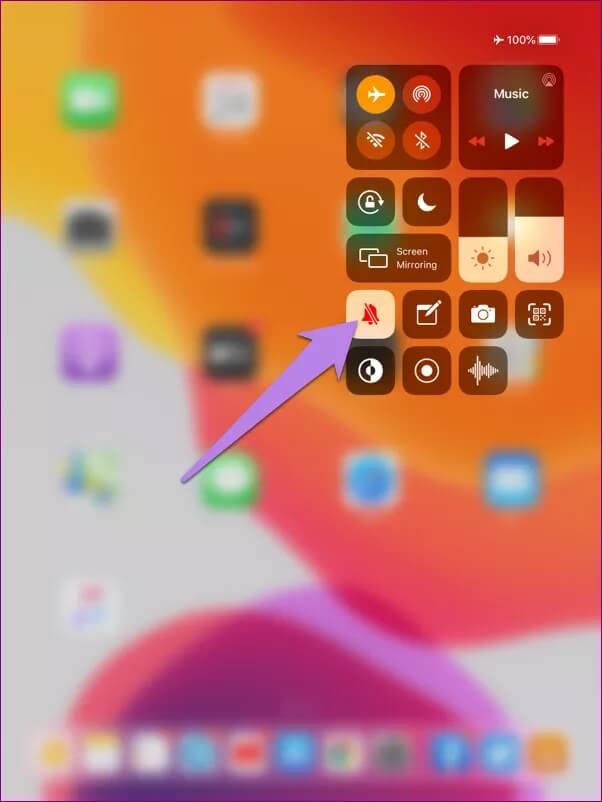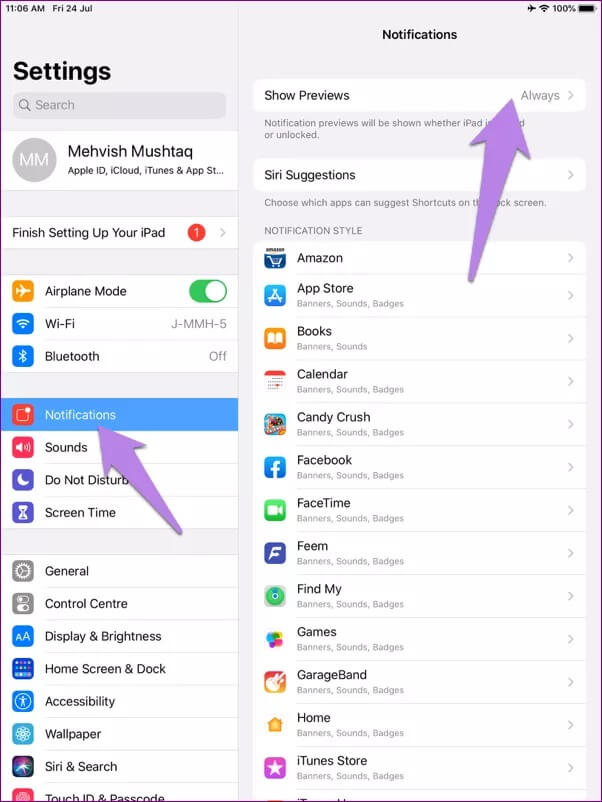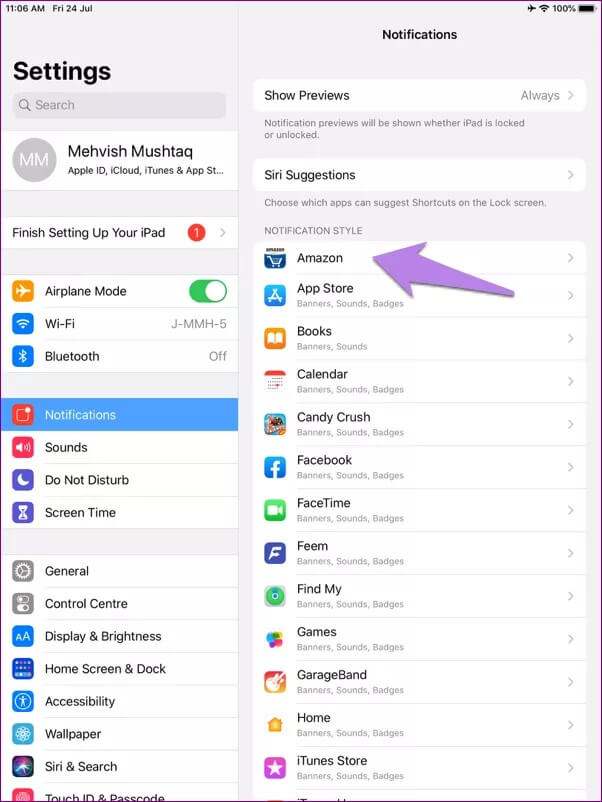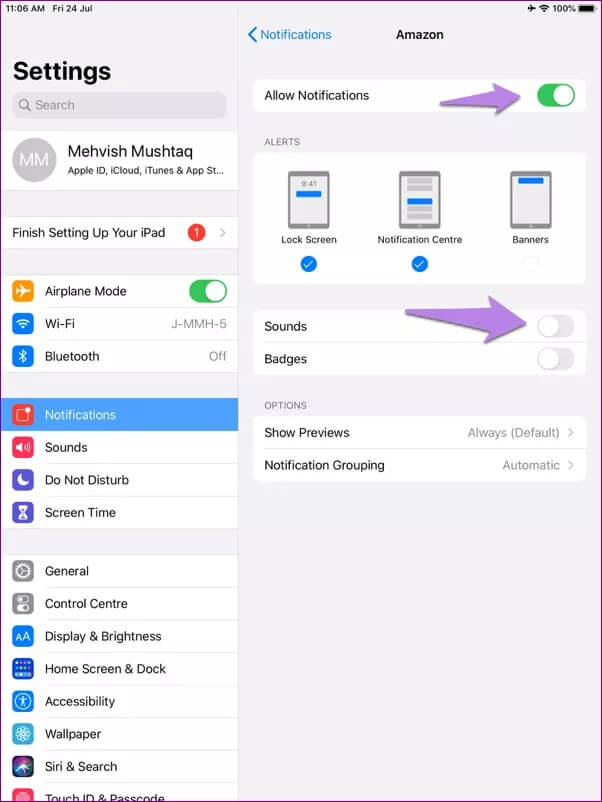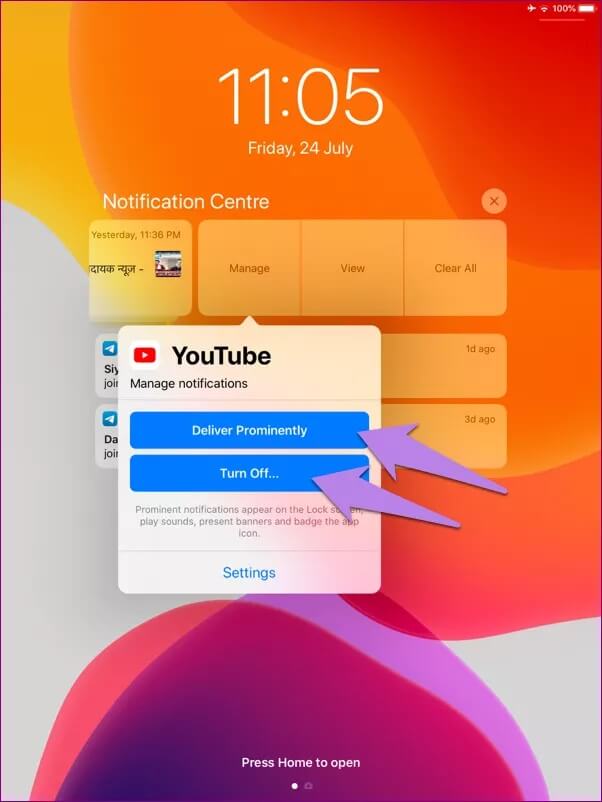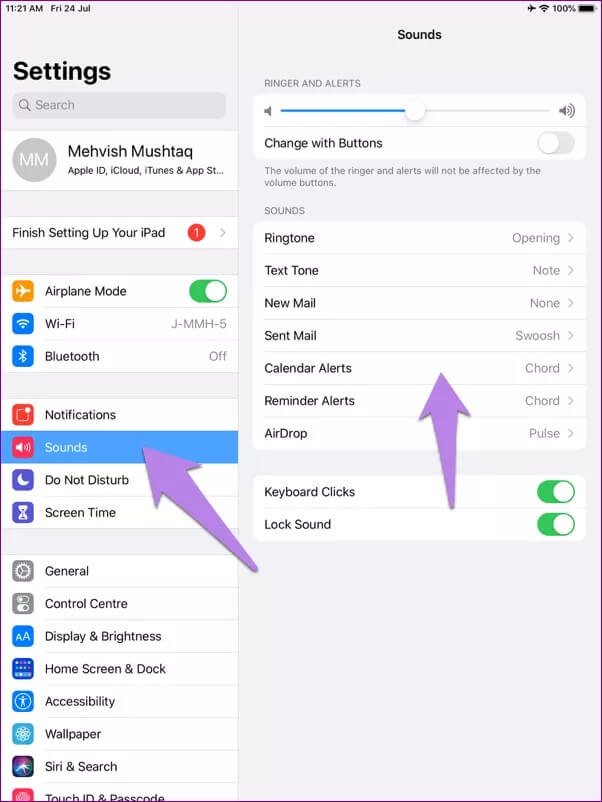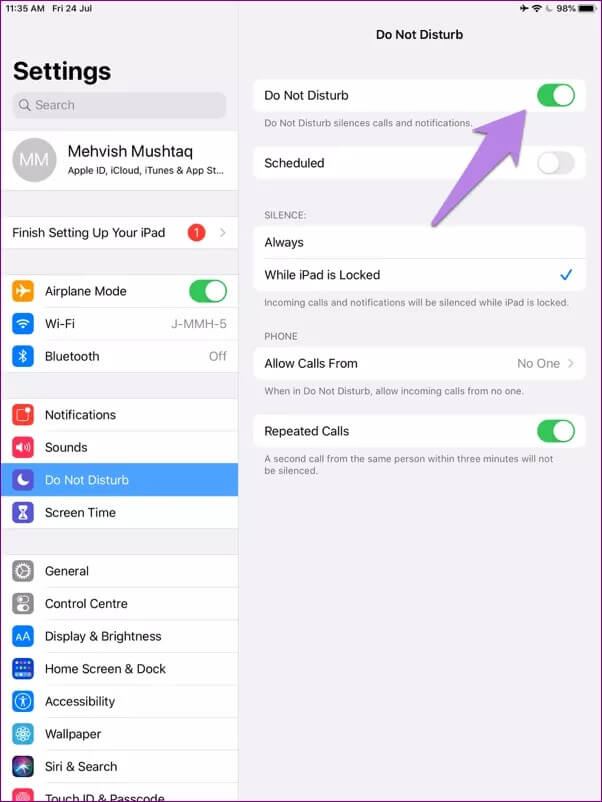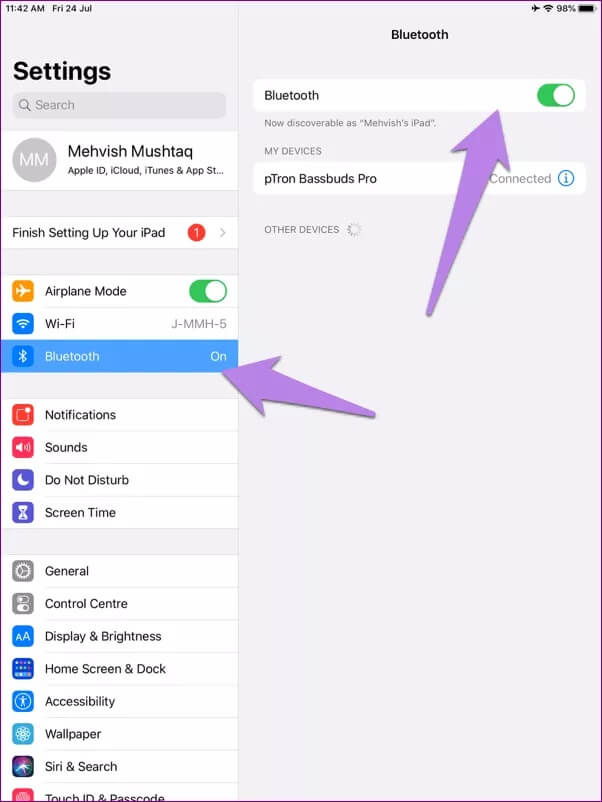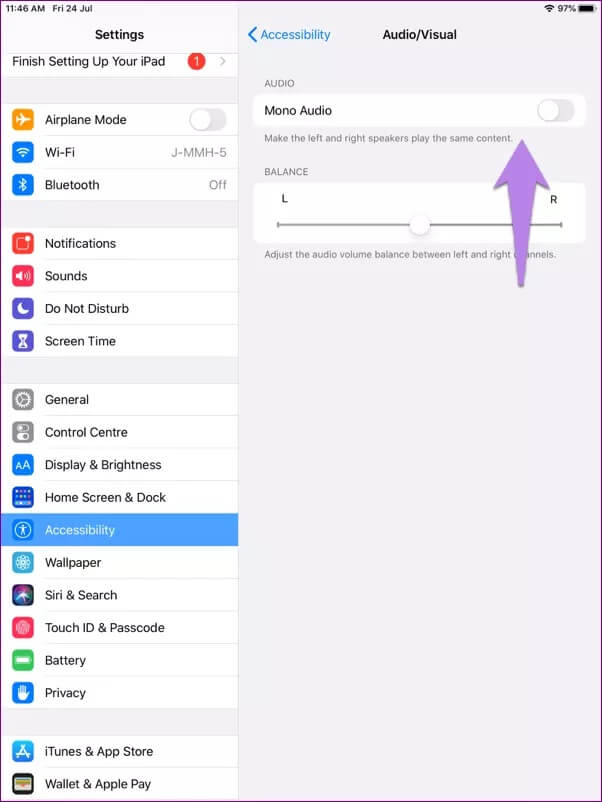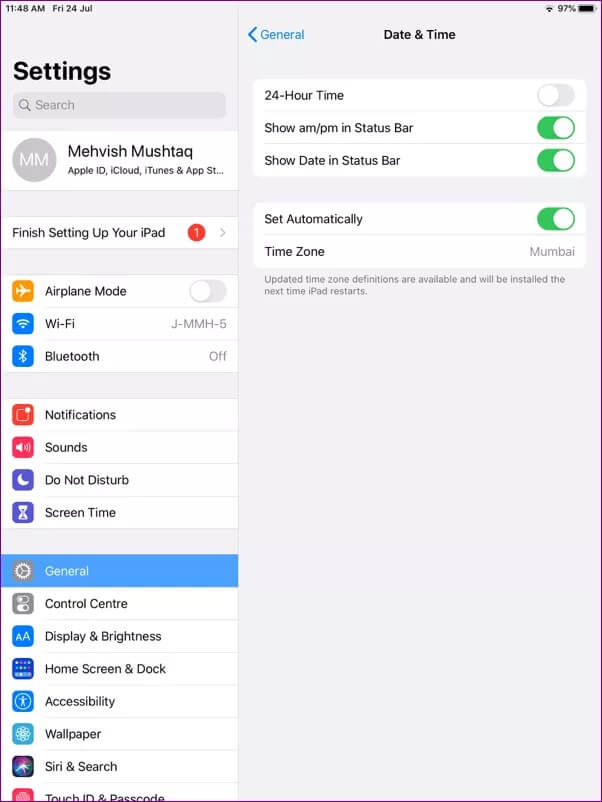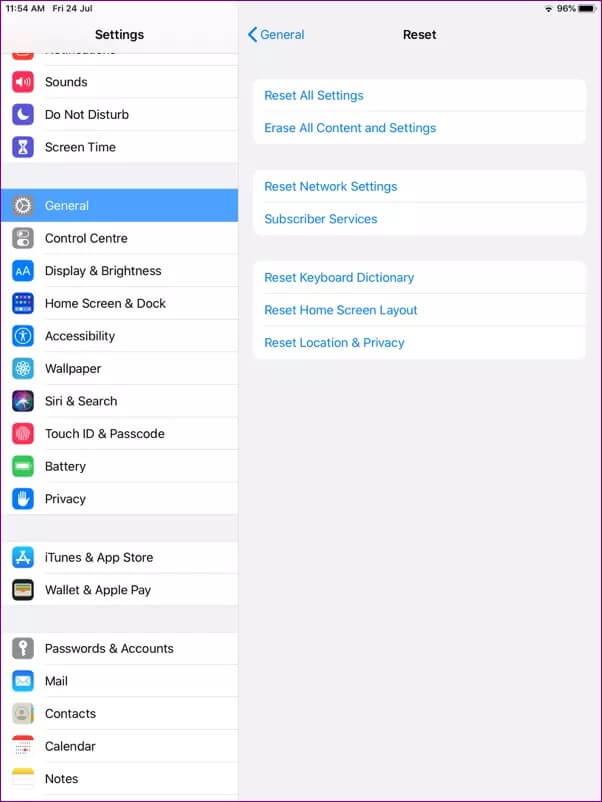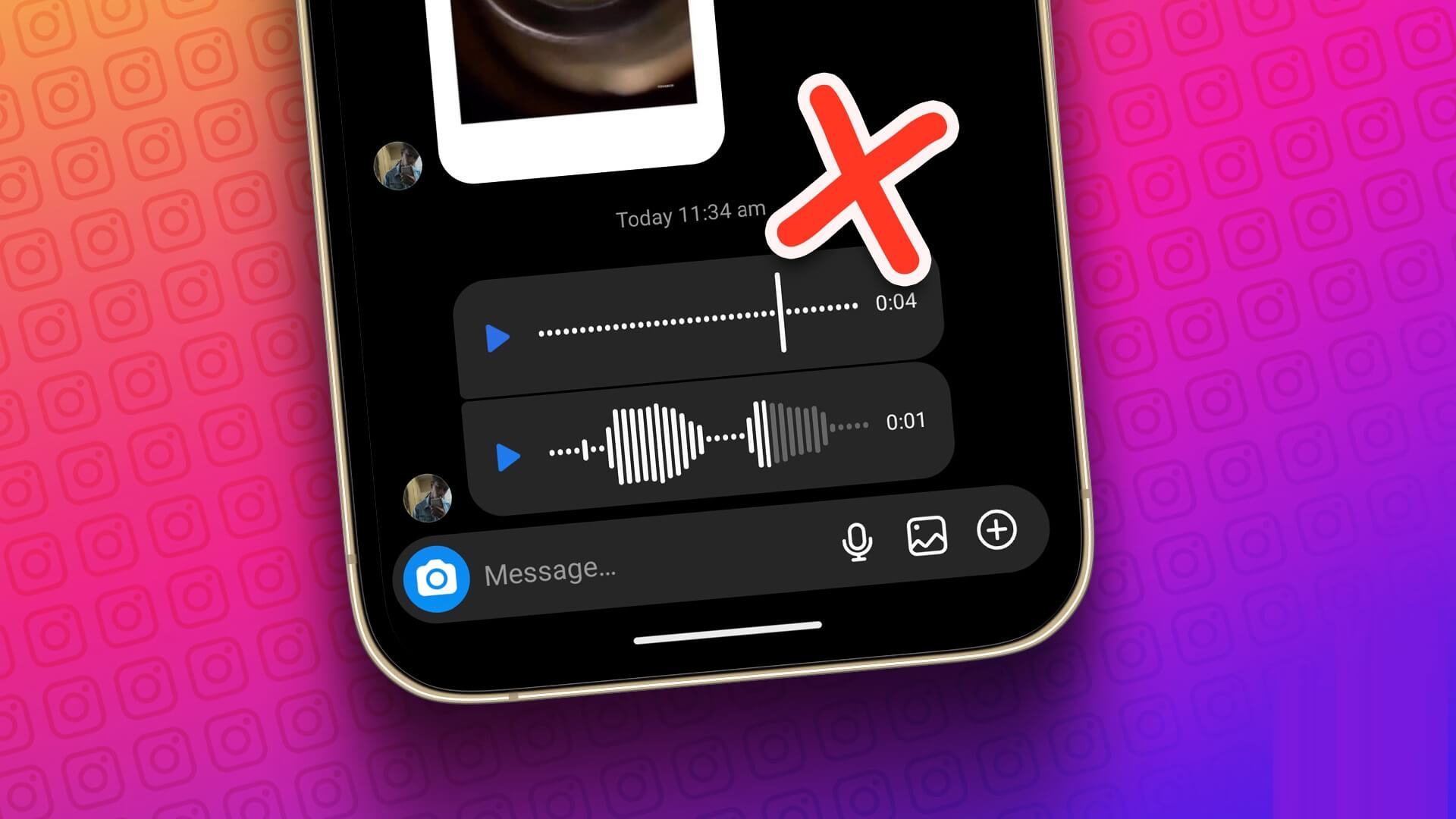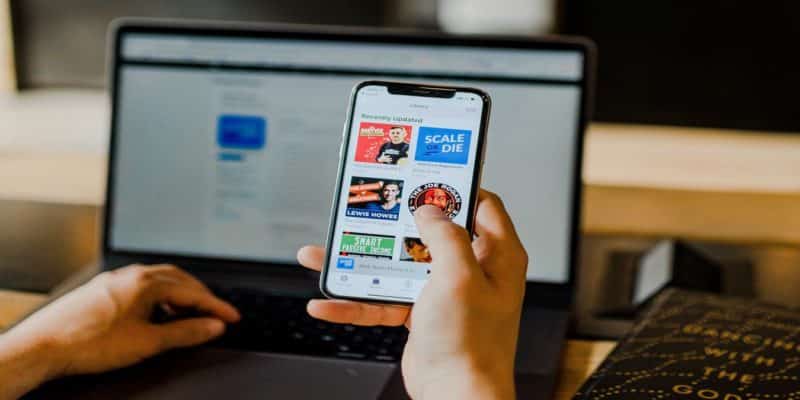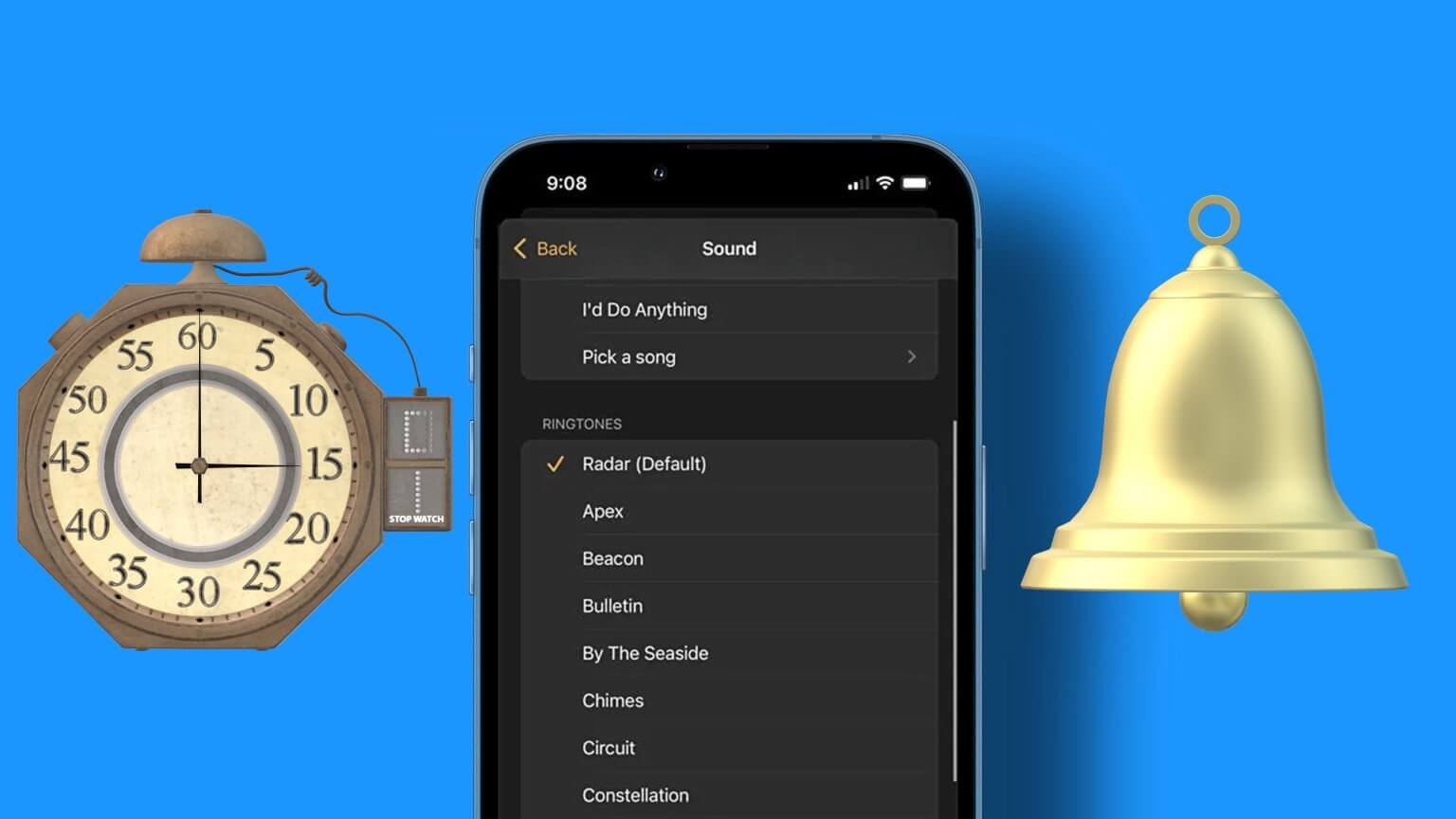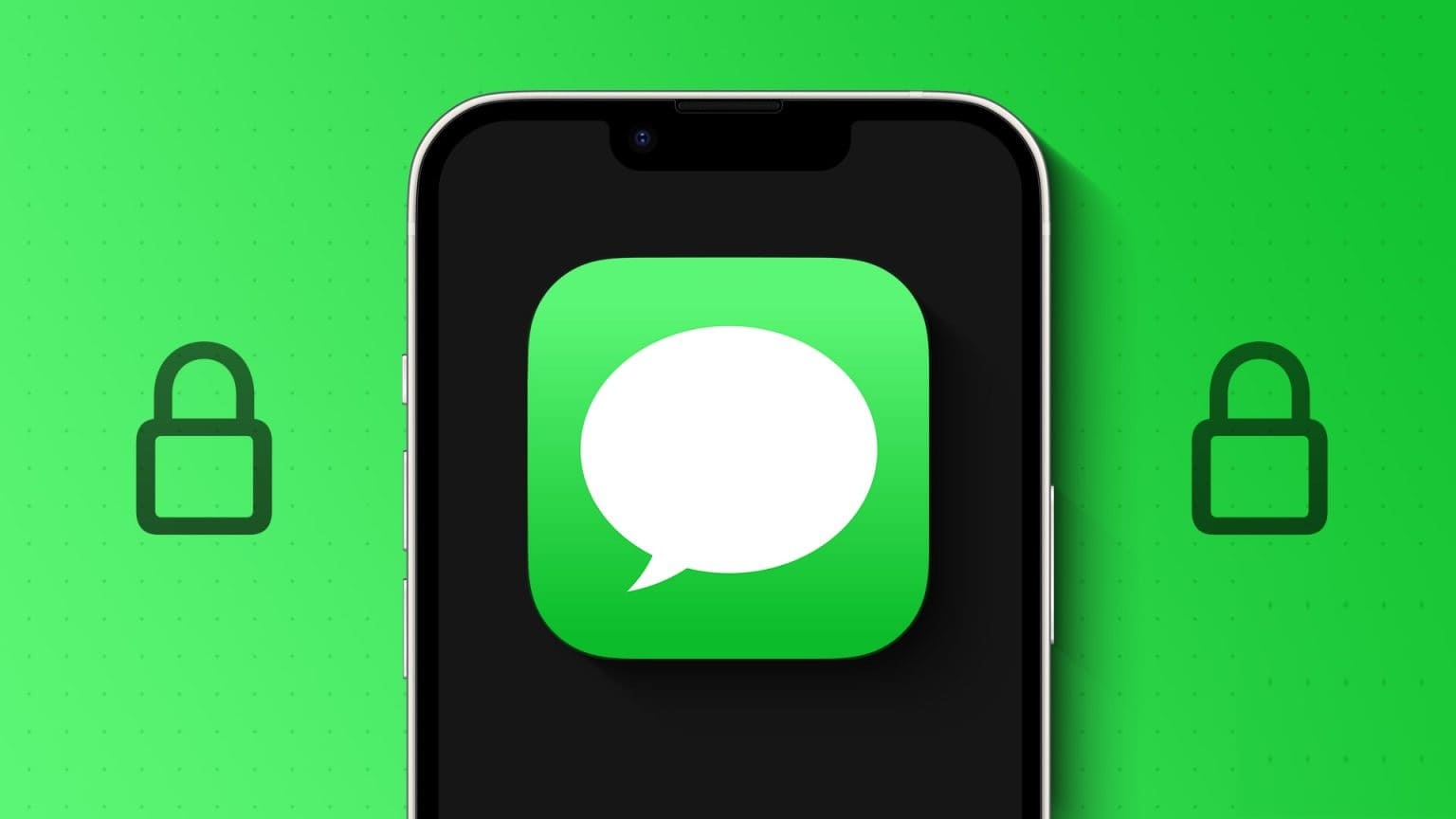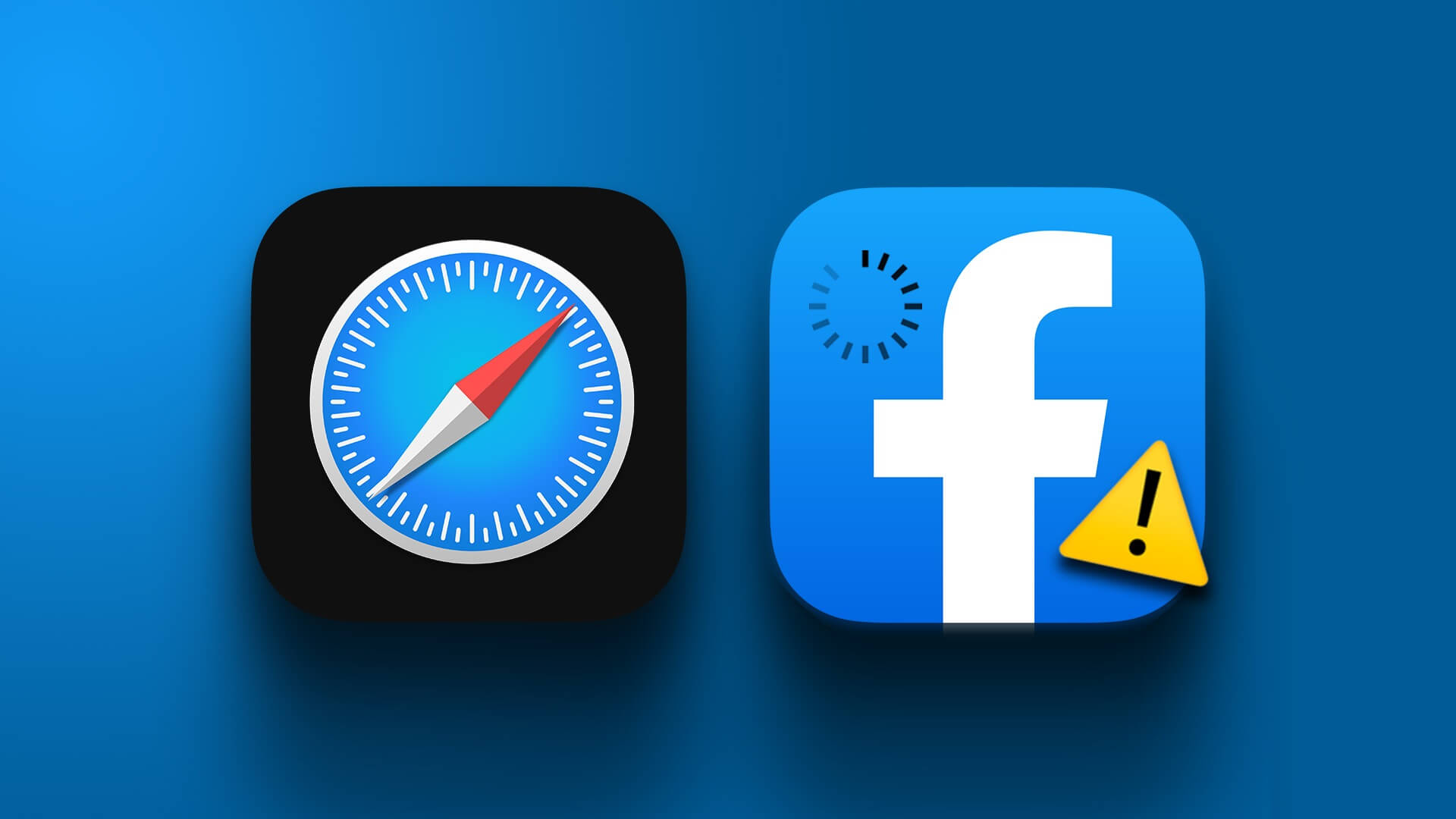تبقيك الإشعارات على اطلاع دائم بتحديثات المحتوى في التطبيقات المثبتة. بالنسبة لبعض التطبيقات ، مثل الرسائل والبريد الإلكتروني ، يعتمد الجميع على الإشعار. ماذا لو لم يتلق الشخص إشعارًا عند وصول رسالة أو بريد إلكتروني جديد؟ يشعر العديد من مستخدمي Apple iPad بالارتباك من عدم تلقي أي إشعارات من التطبيقات. لا يصدر الجهاز اللوحي صوتًا عند تلقي إشعار. دعنا نتحقق من الطرق المختلفة لإصلاح صوت الإشعار الذي لا يعمل على iPad.
قد تكون هناك عدة أسباب وراء مشكلة الإشعارات على iPad ، مثل وضع “عدم الإزعاج” ، وصوت تنبيه منخفض ، وأجهزة Bluetooth المقترنة ، والمزيد. بالنسبة للبعض ، قد يتم إصلاح المشكلة عن طريق إعادة تشغيل بسيطة. قد يحتاج الآخرون إلى إعادة ضبط إعدادات iPad.
ستعمل الحلول المذكورة هنا على جميع طرازات iPad – iPad Pro و iPad و iPad mini. دعنا نرى ما يناسبك.
1. إعادة تشغيل IPAD
على غرار الهواتف المحمولة ، يجب أن تبدأ عملية استكشاف الأخطاء وإصلاحها عن طريق إعادة تشغيل Apple iPad. في بعض الأحيان ، يؤدي إصلاح بسيط مثل إعادة تشغيل جهاز iPad إلى إعادة صوت الإشعار. لإعادة تشغيل جهاز iPad ، اضغط مع الاستمرار على زر التشغيل الفعلي. ثم مرر شريط تمرير إيقاف التشغيل لإيقاف تشغيل iPad. بمجرد الإغلاق تمامًا ، اضغط مع الاستمرار على زر الطاقة لتشغيله.
2. التحقق من صوت IPAD
عدة مرات ، يكون iPad في وضع كتم الصوت أو أن مستوى الصوت منخفض. هذا يجعل الناس يعتقدون أن هناك مشكلة مع الإخطارات.
يمكنك التحقق من صوت iPad بعدة طرق. بالنسبة للمبتدئين ، اضغط على زر رفع مستوى الصوت على جانب iPad عدة مرات لزيادة مستوى الصوت. سيظهر شريط تمرير مستوى الصوت لإظهار مستوى الصوت. تأكد من ارتفاعه.
ومع ذلك ، هذا لا يكفي. بشكل افتراضي ، تتحكم أزرار مستوى الصوت فقط في مستوى صوت الوسائط وليس في صوت الرنين ومستوى التنبيه. تحتاج إلى تنشيط القدرة على تغيير مستوى الصوت منها في الإعدادات. لذلك تحتاج إلى زيادة حجم التنبيه من الإعدادات. لذلك ، انتقل إلى الإعدادات> الأصوات. قم بزيادة مستوى الصوت باستخدام شريط التمرير تحت Ringer and Alerts. إذا كنت تريد التحكم في مستوى الصوت باستخدام أزرار الصوت ، فقم بتمكين أو تعطيل إعداد التغيير بالأزرار حسب الحاجة.
بعد ذلك ، تحقق من الوضع الصامت. لذلك ، افتح مركز التحكم عن طريق التمرير لأسفل من الحافة العلوية اليمنى للشاشة. ابحث عن رمز الجرس. إذا كان أحمر ، فهذا يعني تمكين كتم الصوت على جهاز iPad. اضغط على أيقونة الجرس لتعطيل كتم الصوت وتمكين وضع الرنين.
نصيحة احترافية: إذا كان وضع الرنين نشطًا بالفعل ، فقم بكتمه مرة واحدة ثم قم بتعطيل كتم الصوت.
3. الغاء الاقتران بسماعات التوصيل
إذا كنت تستخدم سماعات رأس سلكية بانتظام مع جهاز iPad ، فقد تكون أيضًا سبب مشكلات الإشعارات الخاصة بجهاز iPad. في بعض الأحيان ، يعتقد iPad أنه لا يزال متصلاً بسماعة الرأس ، ولهذا السبب لا تسمع أي صوت إشعار. لإصلاح ذلك ، أدخل طرف سلك سماعة الرأس في مقبس سماعة الرأس لجهاز iPad وقم بإزالته. نأمل أن تبدأ أصوات الإشعارات في العمل مرة أخرى على جهاز iPad.
4. التحقق من إعدادات الإشعار على iPad
تقدم Apple العديد من الإعدادات لتخصيص الإشعارات على iPad. ربما تكون قد عطلت بدون قصد إشعار التطبيق تمامًا أو عمدت إلى ضبط إعداد يتسبب في أن صوت الإشعار لا يعمل.
لإصلاحه ، اتبع الخطوات التالية:
الخطوة 1: افتح الإعدادات على جهاز iPad وانتقل إلى الإشعارات.
الخطوة 2: سترى إعداد إظهار المعاينات. اضغط عليه وحدد دائما.
الخطوة 3: ضمن الإشعارات ، ستجد قائمة بالتطبيقات المثبتة. انقر على التطبيق الذي لا تعمل أصوات الإشعارات فيه.
الخطوة 4: تأكد من تمكين المفتاح بجوار “السماح بالإشعارات” ضمن التطبيق الذي به مشكلة. بعد ذلك ، قم بتمكين التبديل بجوار الأصوات.
إذا كنت تواجه مشكلات أخرى في الإشعارات ، فيمكنك تمكين العديد من الخيارات هنا. على سبيل المثال ، إذا كنت تريد شارات الإشعارات ، فقم بتمكين التبديل بجوار الشارات. وبالمثل ، إذا كنت تريد أن تظهر الإشعارات على شاشة القفل ، فانقر على خيار قفل الشاشة واضغط أيضًا على اللافتات لتفعيل إشعارات نمط البانر. علاوة على ذلك ، حافظ دائمًا على معاينات العرض. للحصول على أصوات الإخطار المثلى ، حافظ على تمكين كل شيء.
هناك طريقة أخرى لتمكين الإشعارات بسرعة من مركز الإشعارات بجهاز iPad. افتح مركز الإشعارات. الآن ، اسحب قليلاً لليسار على إشعار التطبيق للكشف عن خيارات مختلفة. اضغط على إدارة. اضغط على تسليم بشكل بارز وقم بتشغيل لتمكين جميع الإخطارات للتطبيق.
5. التحقق من صوت الإشعار المخصص
هل تستخدم تنبيهات الإخطار المخصصة؟ نقترح التبديل إلى نغمة النظام في الوقت الحالي. إذا نجح ذلك ، فإن نغمتك المخصصة بها بعض المشاكل. لتغيير صوت الإشعار ، انتقل إلى الإعدادات> الصوت. اضغط على نوع الصوت المطلوب الذي يمنحك المتاعب وحدد تنبيهًا من نغمات النظام.
نصيحة احترافية: إذا كانت أصوات الإشعارات لا تعمل لجهة اتصال معينة ، فحدد نغمة نظام بدلاً من نغمة مخصصة منها ، أو اختر نغمة مخصصة مختلفة.
6. تعطيل وضع عدم إزعاج
وضع عدم الإزعاج (DND) هو سبب رئيسي آخر لعدم عمل صوت الإشعار على iPad. عندما يتم تمكين هذا الوضع ، لن تسمع أي إخطار وأصوات تنبيه المكالمات. لذلك تحتاج إلى تعطيله والتحقق من الإعدادات الأخرى المتعلقة به ، كما هو موضح أدناه.
الخطوة 1: افتح الإعدادات على جهاز iPad وانتقل إلى عدم الإزعاج.
الخطوة 2: قم بإيقاف تشغيل التبديل بجوار عدم الإزعاج. ربما قمت بتمكينه عن طريق الخطأ. للحصول على نتائج أفضل ، إذا كانت متوقفة بالفعل ، فقم بتمكينها وتعطيلها.
نصيحة احترافية: عند تمكين وضع DND ، سترى رمز الهلال في شريط الإشعارات.
7. تحقق من BLUETOOTH
كانت البلوتوث مسؤولة عن عدم إصدار صوت الإشعار على iPad للعديد من مستخدمي iPad الذين كانوا يعانون من نفس المشكلة.
عندما تقوم بتوصيل جهاز iPad بجهاز Bluetooth ، يظل الاتصال نشطًا في بعض الأحيان ، ويذهب أي صوت من جهاز iPad إلى جهاز Bluetooth (سماعة الرأس ، مكبر الصوت ، إلخ) بدلاً من جهاز iPad. لإصلاحه ، تحتاج إلى فصل جهاز Bluetooth أو إيقاف تشغيل Bluetooth.
لذلك ، انتقل إلى الإعدادات> Bluetooth. ضمن أجهزتي ، تحقق من الجهاز المتصل. افصل الجهاز المتصل. بدلاً من ذلك ، قم ببساطة بإيقاف تشغيل Bluetooth باستخدام مفتاح التبديل المتاح.
8. إلغاء تثبيت التطبيق
إذا كانت مشكلة الإشعارات لا تعمل مع تطبيق معين فقط ، فيجب إلغاء تثبيته من جهاز iPad وإعادة تثبيته.
9. تعطيل أحادية الصوت
اقترح العديد من مستخدمي iPad أن تعطيل إعداد إمكانية الوصول إلى الصوت الأحادي قد أصلح مشكلة صوت الإشعار. انتقل إلى إعدادات iPad> إمكانية الوصول> صوت / مرئي. أوقف تشغيل الصوت الأحادي.
10. التحقق من التاريخ والوقت
قد يبدو هذا سخيفًا ، لكن العديد من مستخدمي iPad قاموا بحل مشكلة الإعلام عن طريق الحصول على التاريخ والوقت الصحيحين. انتقل إلى الإعدادات> عام> التاريخ والوقت. قم بتمكين التعيين تلقائيًا. أعد تشغيل iPad. إذا لم يؤد ذلك إلى حل المشكلة ، فقم بتعطيل تعيين تلقائي وأدخل التفاصيل الصحيحة يدويًا.
نصيحة احترافية: بينما تحاول إصلاحات غريبة ، بدّل إلى لغة مختلفة ، ثم حدد لغتك الأصلية مرة أخرى من الإعدادات> عام> اللغة والمنطقة> لغة iPad.
11. إعادة تعيين الإعدادات
أخيرًا ، إذا لم يكن هناك شيء يعمل ، فقد حان الوقت لإعادة تعيين الإعدادات على جهاز iPad. لن يؤدي ذلك إلى حذف أي من بياناتك الشخصية. سيتم إعادة تعيين الإعدادات الموجودة على iPad فقط إلى قيمها الأصلية. لإعادة ضبط إعدادات iPad ، انتقل إلى الإعدادات> عام> إعادة تعيين. اضغط على إعادة تعيين جميع الإعدادات.
استئناف الإشعارات
نحن نتفهم تمامًا العجز الذي يجب أن تشعر به بدون الإشعارات على جهاز iPad. بعد كل شيء ، تزيد الإشعارات من قوة أي تطبيق. نأمل أن تساعدك الحلول المذكورة أعلاه في إصلاح أصوات الإشعارات التي لا تعمل على مشكلة iPad.